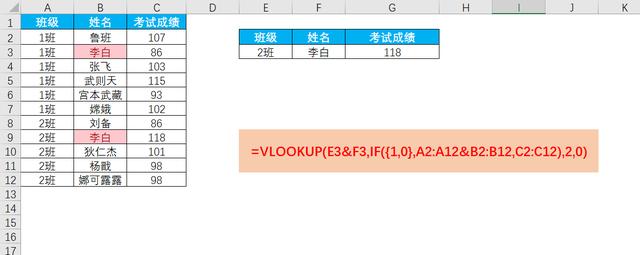Windows任务栏是一个包含“开始”按钮的栏,默认情况下显示在桌面的底部。您可以通过单击任务栏按钮在运行的程序之间切换。同时windows任务栏上有很多图标,比如显示桌面和语言栏,可以方便大家的操作。
如果这些图标突然消失,让我来帮你找到丢失的windows任务栏图标。
1.快速启动栏快速启动栏位于开始按钮的右侧。默认情况下,它包含显示桌面和IE等图标,这简化了您访问这些程序和打开IE窗口的方式。如果您的计算机在任务栏上没有快速启动栏,
请执行下列操作来显示它:右键单击任务栏的空白区域,指向工具栏,然后单击以选中快速启动。
2.显示桌面图标快速启动栏中的“显示桌面”图标非常有用。当桌面被窗口覆盖时,单击此图标可快速最小化所有打开的窗口并显示被覆盖的桌面。然后,您可以使用桌面上的图标。如果图标丢失,
恢复方法也不麻烦:点击开始按钮,然后点击运行,在打开框中输入半角字符“regsvr32/n/i: u shell32”,回车,提示注册成功后点击确定。
3.语言栏图标语言栏是我们输入汉字或字符时必不可少的帮手,因为切换中英文输入法是必不可少的。如果没有显示语言栏,
请执行下列操作:(1)单击开始/控制面板/日期、时间、语言和区域设置/区域和语言选项(2)单击语言选项卡,在文字服务和输入语言下,单击详细信息。
(3)单击设置选项卡,并在首选项下,单击语言栏。(4)选中复选框“在桌面上显示语言栏”(5),连续三次点击“确定”。
4.音量控制图标通知区域是任务栏上任务栏按钮右侧的区域。通知区域显示时间,还可以包含快速访问程序的快捷方式,如“音量控制”和“电源选项”。其他快捷方式也可能暂时出现,
它们提供关于活动状态的信息。例如,当一个“永远在我心中”文档被发送到打印机时,会出现打印机的快捷图标,该图标在打印完成后会消失。“音量控制”图标在通知区域显示为一个小扬声器。使用这个图标,
您可以轻松更改音频硬件的播放音量。以下方法可以找回丢失的图标”(1),点击开始/控制面板/声音、语音和音频设备/声音和音频设备”(2),点击音量选项卡,在设备音量下,
选择“将音量图标放入任务栏”复选框。(3)单击“确定”
5.网络连接图标使用通知区域中的网络连接图标来访问基本连接和统计信息,并快速断开拨号连接。网络连接图标消失后,
可以通过以下方式检索:(1)依次点击开始/控制面板/网络和互联网连接/网络连接。(2)在名称下,单击所需的网络连接,然后在网络任务下,单击更改此连接的设置。
(3)单击常规选项卡,并选中复选框以在连接后在通知区域显示图标。(4)单击确定。
6、时钟图标时钟图标可以让你随时掌握时间,这在时间就是利益的今天是很有必要的。以下方法可以使时钟始终出现在任务栏中:(1)右击任务栏的空白处,
单击属性(2),单击任务栏选项卡,选择显示时钟复选框(3),然后单击确定。
7.电源选项图标省电是一个永恒的话题,提醒您可以通过电源选项修改电源管理设置,达到随时省电的目的。
以下方法使电源选项按钮出现在通知区:(1)点击开始-控制面板-性能和维护-电源选项。(2)单击“高级”选项卡,然后选中“总是在任务栏上显示图标”复选框。
(3)单击确定。